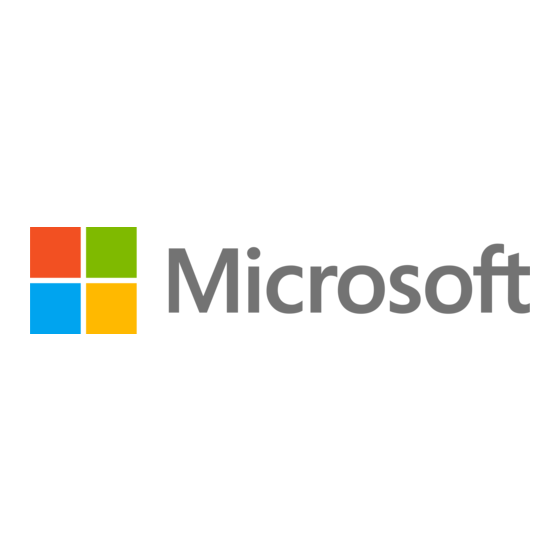
Publicidad
Enlaces rápidos
Publicidad

Resumen de contenidos para Microsoft LifeCam
- Página 1 Start Here Comece aqui Mise en route Ξεκινήστε εδώ Per iniziare Iniciar aqui Empezar aquí...
- Página 2 ENGLISH ITALIANO PORTUGUÊS (BRASIL) PORTUGUÊS (PORTUGAL) FRANÇAIS ESPAÑOL עברית ΕΛΛΗΝΙΚΑ...
- Página 4 Install the software (required for full webcam functionality). Instale o software (necessário para funcionalidade total da webcam). Installez le logiciel (requis pour profiter de toutes les fonctionnalités de la webcam). Εγκαταστήστε το λογισμικό (απαραίτητο για πλήρη λειτουργία της κάμερας web).
- Página 5 When prompted, plug the webcam into a USB port. Quando solicitado, conecte a webcam à porta USB. À l’invite, branchez la webcam sur un port USB. Όταν εμφανιστεί το σχετικό μήνυμα προτροπής, συνδέστε την κάμερα web σε μια θύρα USB.
- Página 6 Position the webcam on top of your screen or on a fl at surface. Posicione a webcam na parte superior da tela ou em uma superfície plana. Placez la webcam sur le dessus de votre écran ou sur une surface plane. Τοποθετήστε...
- Página 7 Use the LifeCam video image to help you aim the webcam. You can swivel the webcam up and down and side to side. Use a imagem de vídeo da LifeCam para ajudá-lo a apontar a webcam. Você pode girar a cabeça da webcam nas direções horizontal e vertical.
- Página 8 To make a call using Windows Live™ Messenger, press the Call button. Para fazer uma chamada usando o Windows Live™ Messenger, pressione o botão Chamar. Pour effectuer un appel à l’aide de Windows Live™ Messenger, appuyez sur le bouton Call. Για...
- Página 9 To view Help: Start > All Programs > Microsoft LifeCam > Microsoft LifeCam Help. Para exibir a Ajuda: Iniciar > Todos os programas > Microsoft LifeCam > Ajuda do Microsoft LifeCam. Pour afficher l’aide : cliquez sur Démarrer > Tous les programmes >...
- Página 10 Pour obtenir des informations importantes sur la sécurité et l’environnement, consultez le guide du produit. Για τις τελευταίες πληροφορίες και τις ενημερωμένες εκδόσεις λογισμικού, μεταβείτε στη διεύθυνση www.microsoft.com/hardware. Για σημαντικές πληροφορίες σχετικά με την ασφάλεια και το περιβάλλον, ανατρέξτε στο εγχειρίδιο χρήσης του προϊόντος.
- Página 12 Installare il software (necessario per garantire la completa funzionalità della webcam). Instale o software (necessário para ter todas as funcionalidades da webcam). Instale el software (necesario para obtener toda la funcionalidad de la cámara web).
- Página 13 Quando viene richiesto, collegare la webcam a una porta USB. Quando lhe for solicitado, ligue a webcam a uma porta USB. Cuando se le solicite, conecte la cámara web a un puerto USB.
- Página 14 Posizionare la webcam sulla parte superiore dello schermo o su una superfi cie piana. Coloque a webcam na parte superior do ecrã ou numa superfície plana. Coloque la cámara web sobre la pantalla o sobre una superfi cie plana.
- Página 15 Utilizzare l’immagine video LifeCam per indirizzare la webcam. È possibile ruotare la webcam in senso orizzontale e verticale. Utilize a imagem de vídeo da LifeCam para o ajudar a orientar a webcam. Pode oscilar a cabeça da webcam para cima e para baixo, de lado a lado.
- Página 16 Per effettuare una chiamata con Windows Live™ Messenger, premere il tasto di chiamata. Para efectuar uma chamada com o Windows Live™ Messenger, prima o botão Call. Para realizar una llamada con Windows Live™ Messenger, presione el botón de llamada.
- Página 17 Per visualizzare la guida: Start > Tutti i programmi > Microsoft LifeCam > Guida LifeCam. Para ver a Ajuda: Iniciar > Todos os Programas > Microsoft LifeCam > Ajuda do Microsoft LifeCam. Para consultar la Ayuda: Inicio > Todos los programas >...
- Página 18 Para obter as informações e actualizações mais recentes, consulte a página www.microsoft.com/hardware. Para obter informações importantes de segurança e ambientais, consulte o Manual de Produto da Microsoft. Para obtener la información y las actualizaciones más recientes, vaya a www.microsoft.com/hardware. Para obtener información importante acerca de la seguridad y el medio...
